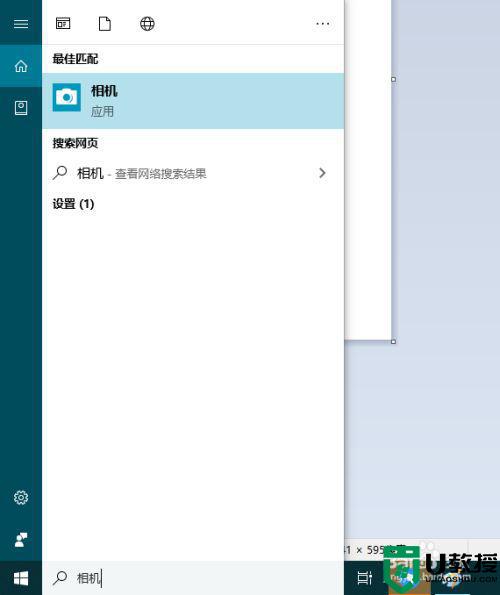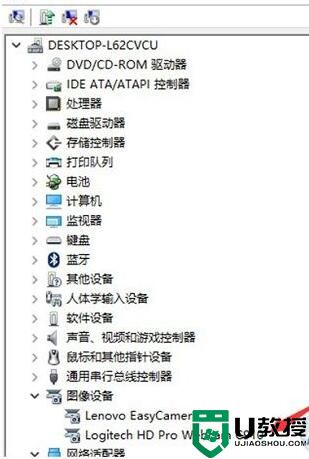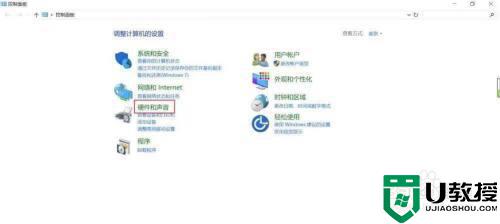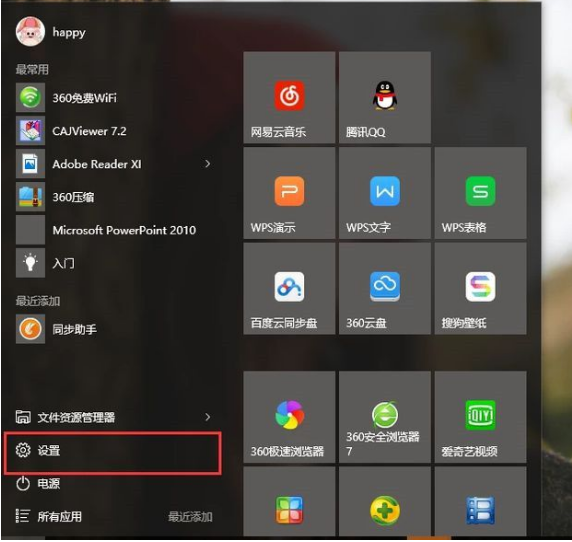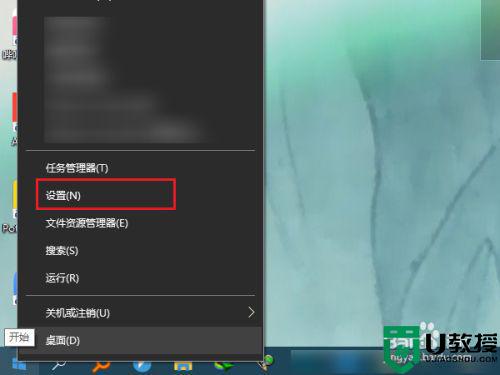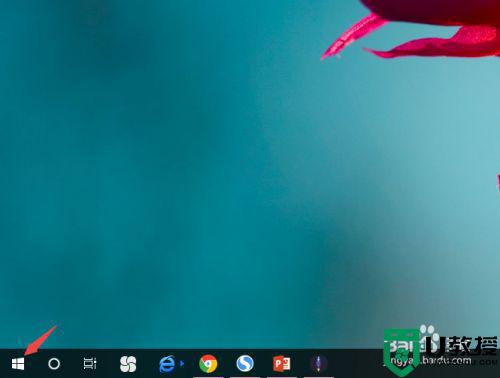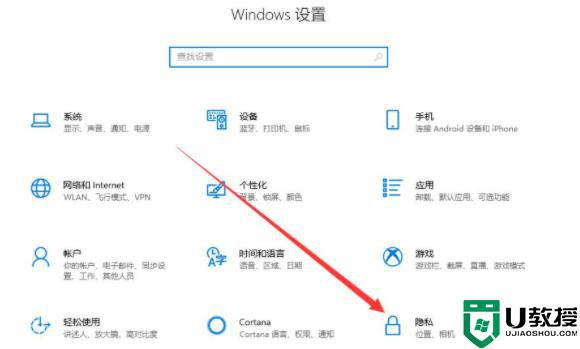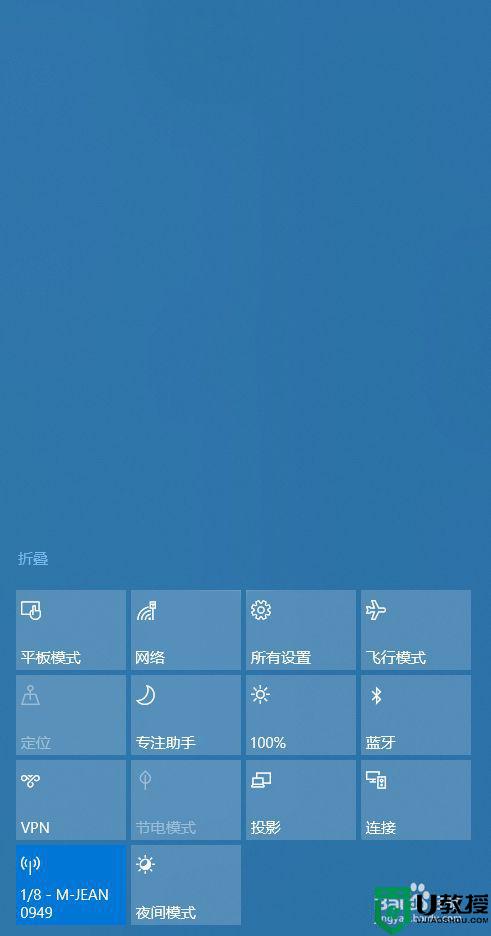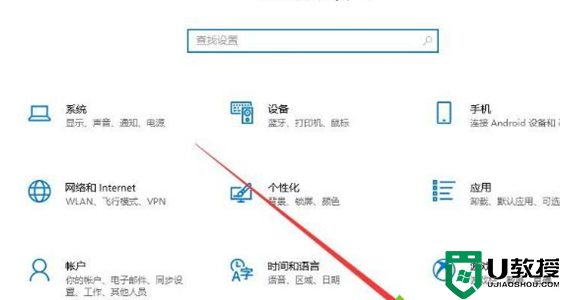win10系统如何利用摄像头来拍照 win10系统利用摄像头来拍照的方法
时间:2022-05-28作者:mei
现在无论台式电脑还是笔记本电脑都配备摄像头,摄像头不仅可以聊天,还能拍照,功能还是很强大的。如果身边没有手机,只有电脑,就可以直接使用摄像头来拍照了。那么win10系统如何利用摄像头来拍照?许多用户不清楚,因此,下面教程来详解win10系统利用摄像头来拍照的方法。
推荐:win10旗舰版系统
1、首先我们使用快捷键“Win+i”打开设置。

2、打开后,进入其中的“隐私”设置。
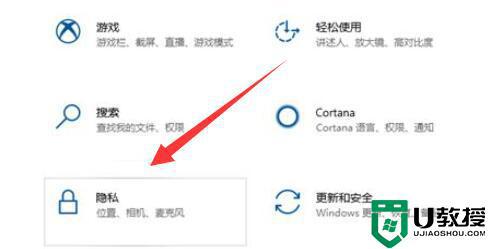
3、然后在“相机”应用权限下把访问权限打开。
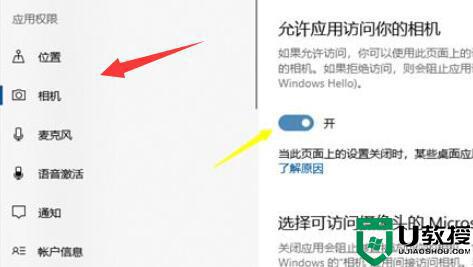
4、打开后,我们只要打开“相机”应用程序。
(如果没有的话,可以去微软商店里下载一个)
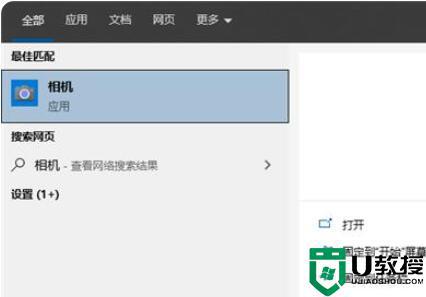
5、打开后,如果电脑自带摄像头或者安装了外接摄像头就能拍照了。
(因为我们没有安装摄像头所以无法演示)
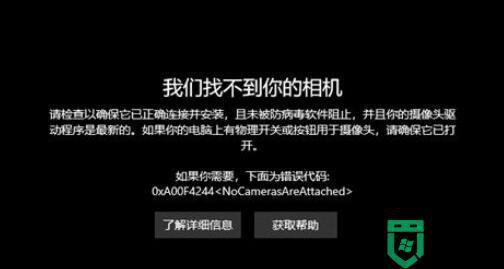
以上分享win10系统利用摄像头来拍照的方法,摄像头功能还是很多的,特殊情况需要使用摄像头拍照,那么试试上文方法操作吧。